前言
现在最火的.NET跨平台UI框架莫过于Avalonia了。
Avalonia 基于.NET Core,因此它可以运行在任何支持.NET Core的平台上。
之前基于CPF跨平台UI框架写过一个视频聊天的demo,而现在看来Avalonia是大势所趋,于是,我再写一个Avalonia版本的Demo来供大家参考,它可以在Windows和Linux(包括国产OS,如银河麒麟、统信UOS)上运行。
下图是视频聊天Demo的Avalonia客户端在国产统信UOS上的运行的截图:
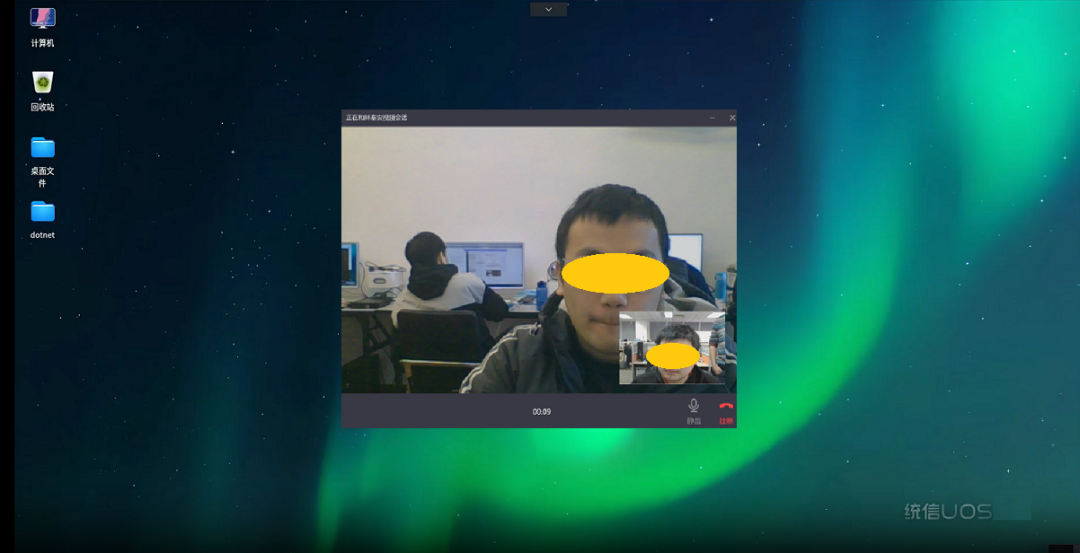
一、功能介绍
客户端登录成功后,运行的主界面如下图所示:
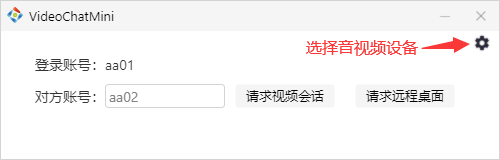
1、视频聊天
每个登录的用户都可向其他任意在线用户发送视频聊天请求。
当收到来自其他在线用户的视频聊天邀请时,可接受或拒绝对方的请求。
当接受其他在线用户的视频聊天邀请时,即可开启视频聊天。
2、远程桌面
每个登录的用户都可向其他任意在线用户发送远程桌面请求;当对方未响应时,可主动取消远程桌面请求。
当收到来自其他在线用户请求控制桌面时,可接受或拒绝对方的请求。
当发送方收到其他在线用户同意控制其电脑时,即可开启远程桌面连接。
被控端和主控端都可主动断开远程桌面连接。
二、开发环境
1、开发工具
Visual Studio 2022
2、开发框架
.NET Core 3.1
3、开发语言
C#
4、其它框架
Avalonia UI 框架(版本:0.10.22)、OMCS 语音视频框架 (版本:8.0)
注: 建议 Avalonia 使用0.10.*的版本,精简而且很稳定,而最新的11.0的版本太庞大了。
三、具体实现
下面我们讲一下Demo中核心的代码实现,大家从文末下载源码并对照着源码看,会更清楚些。
1、自定义消息类型 InformationTypes
public static class InformationTypes
{
/// <summary>
/// 视频请求 0
/// </summary>
public const int VideoRequest = 0;
/// <summary>
/// 回复视频请求的结果 1
/// </summary>
public const int VideoResult = 1;
/// <summary>
/// 通知对方 挂断 视频连接 2
/// </summary>
public const int CloseVideo = 2;
/// <summary>
/// 通知好友 网络原因,导致 视频中断 3
/// </summary>
public const int NetReasonCloseVideo = 3;
/// <summary>
/// 通知对方(忙线中) 挂断 视频连接 4
/// </summary>
public const int BusyLine = 4;
/// <summary>
/// 远程桌面请求 5
/// </summary>
public const int DesktopRequest = 5;
/// <summary>
/// 回复远程桌面请求的结果 6
/// </summary>
public const int DesktopResult = 6;
/// <summary>
/// 主动取消远程桌面请求 7
/// </summary>
public const int CancelDesktop = 7;
/// <summary>
/// 对方(主人端)主动断开远程桌面 8
/// </summary>
public const int OwnerCloseDesktop = 8;
/// <summary>
/// 客人端断开远程桌面连接 9
/// </summary>
public const int GuestCloseDesktop = 9;
}2、发送视频请求
1、当发起视频聊天时,将显示视频聊天窗口
/// <summary>
/// 打开视频通话窗口
/// </summary>
/// <param name="destID">对方ID</param>
/// <param name="isWorking">false表示主动发起视频通话邀请</param>
internal void OpenVideoChat(string destID,bool isWorking)
{
if (!this.VideoInvokeVerdict(destID))
{
return;
}
App.Multimedia.OutputAudio = true;
VideoChatWindow videoChatWindow = new VideoChatWindow(destID, isWorking);
videoChatWindow.EndTheCalled += VideoChatWindow_EndTheCalled;
objectManager.Add(destID, videoChatWindow);
videoChatWindow.Show();
}2、连接自己的摄像头
public VideoChatWindow(string destID,bool isWorking)
{
this.DestID = destID;
this.IsWorking = isWorking;
InitializeComponent();
//连接自己的摄像头
this.selfCamera.Core.DisplayVideoParameters = true;
this.selfCamera.Core.VideoDrawMode = VideoDrawMode.ScaleToFill;
this.selfCamera.BeginConnect(MainWindow.CurrentID);
this.Title = this.title.Text = this.RepeatedCallTip(false);
this.timer = new System.Timers.Timer();
this.timer.Interval = 1000;
this.timer.Elapsed += Timer_Elapsed;
if (IsWorking)
{
this.BeginConnect();
}
}3、发送视频通话请求
protected override void OnInitialized()
{
base.OnInitialized();
this.SetWindowStats();
if (!this.IsWorking)
{
//向对方发起视频通话邀请
VideoController.Singleton.SendMessage(this.DestID, InformationTypes.VideoRequest, null);
}
}
}3、回复对方视频请求
1、当收到对方的视频聊天邀请时,将显示视频邀请窗口
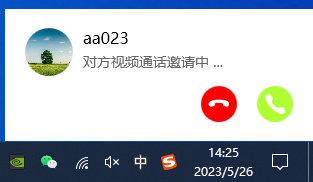
2、发送回复视频聊天请求消息
protected override void OnClosed(EventArgs e)
{
base.OnClosed(e);
if (this.EndTheCalled != null)
{
this.EndTheCalled(this.DestID);
}
if (this.NotifyOther)
{
//回复对方的视频通话请求
byte[] bytes = BitConverter.GetBytes(replyResult);
VideoController.Singleton.SendMessage(this.DestID, InformationTypes.VideoResult, bytes);
}
if (this.replyResult)
{
VideoController.Singleton.OpenVideoChat(DestID,true);
}
}4、收到对方视频请求的回复
/// <summary>
/// 视频通话,收到对方回复
/// </summary>
internal void TargerReply(string destID, CommunicationStateType type)
{
ICommunicationAid aid = this.objectManager.Get(destID);
if(aid == null)
{
return;
}
switch (type)
{
case CommunicationStateType.Agree:
VideoChatWindow videoChatWindow = (VideoChatWindow)aid;
videoChatWindow.BeginConnect();
break;
case CommunicationStateType.Reject:
aid.CloseWindow(false);
break;
case CommunicationStateType.HangUp:
aid.CloseWindow(false);
break;
default:
break;
}
}当对方回复同意时,将连接到对方的麦克风和摄像头,开始视频聊天会话:
/// <summary>
/// 连接对方设备
/// </summary>
internal void BeginConnect()
{
UiSafeInvoker.ActionOnUI(() =>
{
this.IsWorking = true;
this.Title = this.title.Text = this.RepeatedCallTip(false);
this.startTime = DateTime.Now;
this.timer.Start();
this.otherCamera.Core.DisplayVideoParameters = true;
this.otherCamera.Core.VideoDrawMode = VideoDrawMode.ScaleToFill;
this.otherCamera.Core.ConnectEnded += DynamicCameraConnector_ConnectEnded;
this.otherCamera.Core.Disconnected += DynamicCameraConnector_Disconnected;
this.microphoneConnector.ConnectEnded += MicrophoneConnector_ConnectEnded;
this.microphoneConnector.Disconnected += MicrophoneConnector_Disconnected;
this.otherCamera.BeginConnect(this.DestID);
this.microphoneConnector.BeginConnect(this.DestID);
this.NotifyOther = true;
});
}5、实现远程桌面
远程桌面的请求/应答逻辑几乎与视频聊天请求/应答逻辑是一模一样的。这里就不再罗列响应的代码了。
1、当收到对方的远程桌面控制请求时,将显示请求窗口。
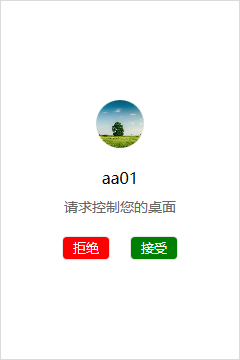
2、当同意对方的控制请求时,对方就可以控制请求方的电脑了。
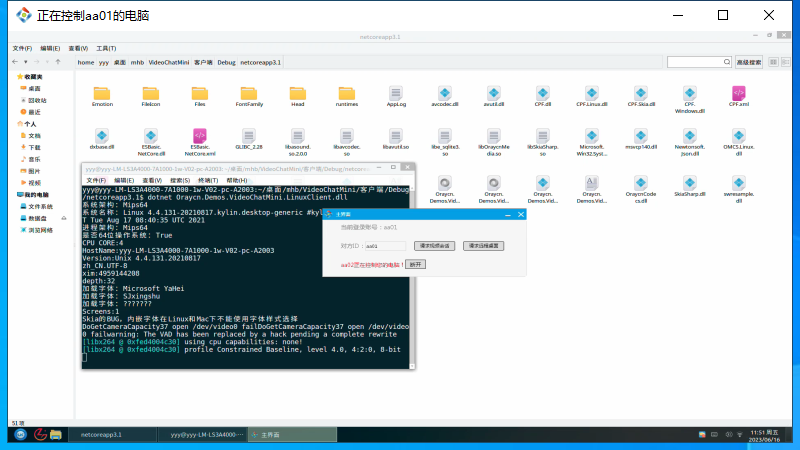
四、源码下载
1、.NET Core服务端 + Avalonia客户端
https://www.oraycn.com/DownLoadFiles/OMCS/VideoChatMini.Avalonia.rar
在Windows上部署运行服务端和客户端很容易,大家也都很熟悉了。下面讲一下如何在Linux上部署运行这个视频聊天程序的服务端和客户端。
2、在Linux上部署运行说明
在部署之前,需要在linux服务端和客户端上分别安装 .Net core 3.1版本,命令行安装命令如下:
yum install dotnet-sdk-3.1检查版本安装情况
dotnet --version运行
1、在CentOS上启动VideoChatMini.ServerNetcore服务端
拷贝Oraycn.VideoChatMini.ServerNetcore项目下的Debug文件夹,到CentOS操作系统上,打开Debug -> netcoreapp3.1目录 ,在目录下打开终端,执行以下命令启动服务端
dotnet Oraycn.VideoChatMini.ServerNetcore.dll2、在麒麟或统信UOS、Ubuntu上运行VideoChatMini.ClientAvalonia客户端
拷贝Oraycn.VideoChatMini.ClientAvalonia项目下的Debug文件夹,到麒麟或统信UOS、Ubuntu操作系统上,打开Debug -> netcoreapp3.1目录 ,在目录下打开终端,执行以下命令启动客户端
dotnet Oraycn.VideoChatMini.ClientAvalonia.dll命令执行成功后,就会出现之前截图的客户端主界面。
总结
Avalonia 支持在X64和ARM64架构的Linux上运行,Demo的运行目录下放的是X64架构的so,如果需要ARM64架构的so,可留下邮箱获取。
转自:Linux音视频开发
链接:cnblogs.com/shawshank/p/17761146.html
- EOF -
技术群:添加小编微信dotnet999
公众号:Dotnet讲堂





















 3160
3160

 被折叠的 条评论
为什么被折叠?
被折叠的 条评论
为什么被折叠?








